Windows kann eine der Dateien im Design nicht finden – Wie kann man dies beheben?
Problem: Hallo, ich habe gerade plötzlich die Fehlermeldung „Eine der Dateien in diesem Design wurde nicht gefunden“ erhalten, obwohl ich den PC nur ganz normal benutzte. Ich habe gar nichts an irgendwelche Designs gemacht. Später erhielt ich dann noch einmal die gleiche Meldung. Warum? Kann mir jemand helfen, das in Ordnung zu bringen? Vielen Dank!
Akzeptierte Antwort
„Windows kann eine der Dateien in diesem Design nicht finden“ ist eine Fehlermeldung, die typischerweise beim Start des Betriebssystems oder nach dem Aufwachen aus dem Ruhezustand auftritt. Das Problem betrifft sowohl 64-Bit- als auch 32-Bit-Systeme. Auch wenn die Fehlermeldung kein kritisches Problem ist, ist sie für den Computernutzer sehr lästig, da sie die Arbeit am PC unterbricht oder bei anderen Aktivitäten stört.
Über das Feature Windows-Design können die Benutzer die grafische Benutzeroberfläche wie gewünscht anpassen. Sie haben hierbei eine große Auswahl an Personalisierungsfunktionen, wie z.B. verschiedene Hintergründe, Windows-Farben usw. Auch wenn das Anfertigen eines eigenen Designs sicherlich Freude bringt, ist sie für den eigentlichen Betrieb des Systems nicht wichtig.
Da es aber niemand mag, wenn etwas nicht so funktioniert, wie es sein sollte, möchten wir dabei helfen, dass der Fehler „Eine der Dateien in diesem Design wurde nicht gefunden“ so schnell wie möglich behoben wird. In diesem Artikel werden wir Methoden erforschen, die bei diesem lästigen Problem helfen.
Sobald der PC hochgefahren ist, macht sich die folgende Fehlermeldung bemerkbar:
Eine der Dateien in diesem Design wurde nicht gefunden. Möchten Sie das Design dennoch speichern?
Da der Fehler nur selten auftritt, wenn der Benutzer tatsächlich etwas am Design geändert hat, stellt sich zudem die Frage, warum er überhaupt auftritt.
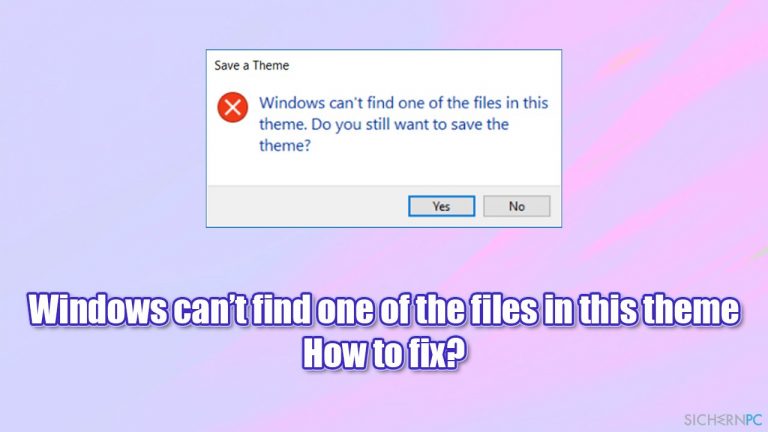
Der wahrscheinlichste Grund für das Auftreten des Fehlers „Windows kann eine der Dateien in diesem Design nicht finden“ sind beschädigte Systemdateien. Dies kann insbesondere durch andere Programme, inkorrekte Updates oder sogar durch Malware verursacht werden.
Es gibt also keine Universallösung für den Fehler „Windows kann eine der Dateien in diesem Design nicht finden“, da es davon abhängt, warum das Problem überhaupt auftritt. Wenn du nicht selbst Hand anlegen möchtest, empfehlen wir automatische Reparaturtools wie FortectMac Washing Machine X9 zu verwenden. Anwendungen wie diese können das Problem automatisch beheben, wenn die Ursache beschädigte Systemdateien oder anderen Windows-bezogene Probleme sind.
Lösung 1. Deaktiviere die Synchronisierung
In einigen Fällen kann es vorkommen, dass der Fehler „Eine der Dateien in diesem Design wurde nicht gefunden“ aufgrund von Synchronisierungsinkompatibilitäten auftritt. Einfacher gesagt: Wenn du dein Windows-Konto mit einem anderen Computer synchronisierst, kann die Fehlermeldung vorkommen. In diesem Fall kannst du einfach das Synchronisieren für das Design deaktivieren:
- Klicke mit der rechten Maustaste auf Start und wähle Einstellungen
- Navigiere zu den Konten
- Wähle links Einstellungen synchronisieren
- Unter Einzelne Synchronisierungseinstellungen finde den Schalter für Design
- Schiebe den Schalter nach links, um das Synchronisieren von Designs zu deaktivieren.
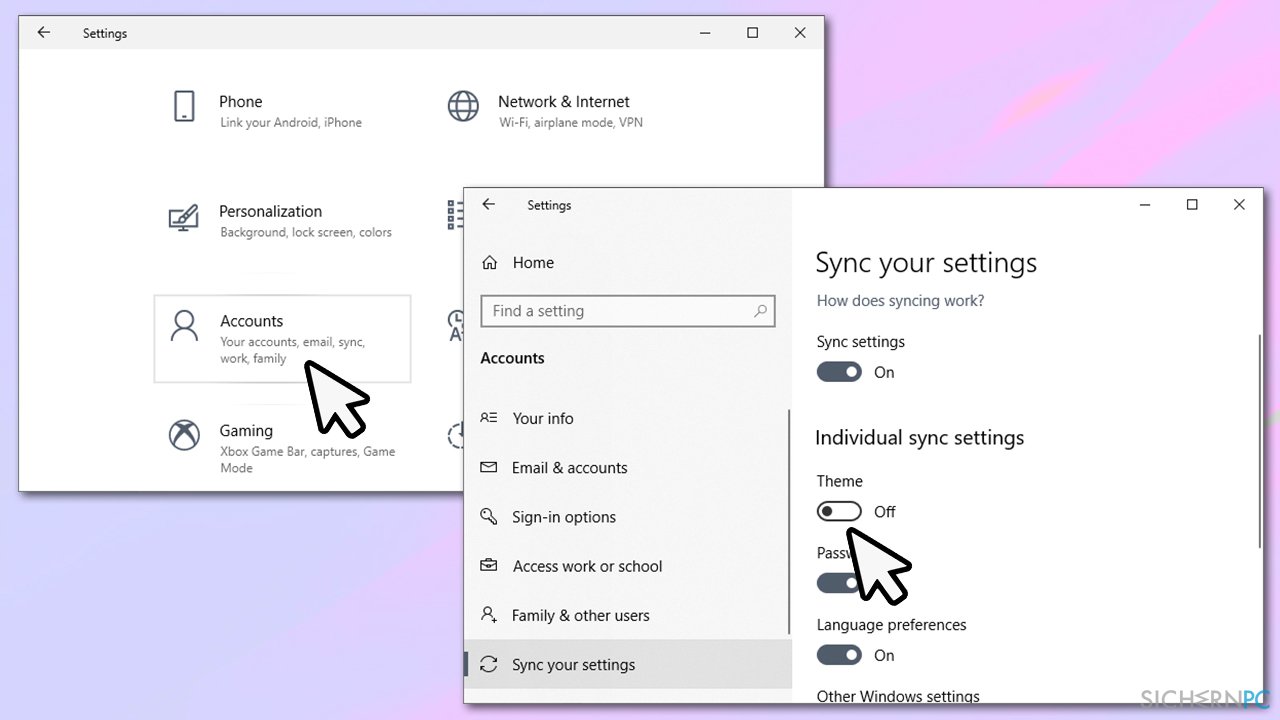
Lösung 2. Ändere das Design
- Klicke mit der rechten Maustaste auf Start und wähle Einstellungen
- Wähle im Menü Personalisierung
- Scrolle nach unten und wähle ein anderes Design aus
- Wenn du möchtest, kannst du auch über Microsoft andere Designs herunterladen, indem du auf Weitere Designs aus dem Microsoft Store abrufen klickst
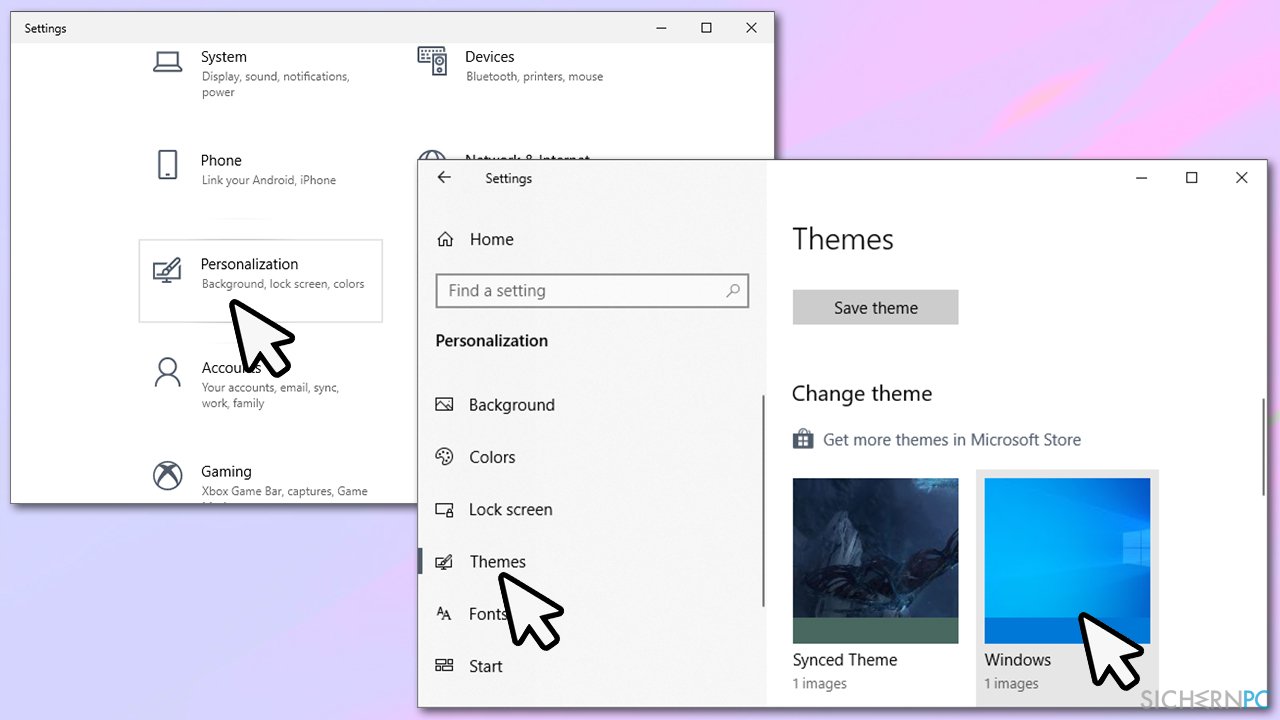
Lösung 3. Ändere das Hintergrundbild
- Navigiere wie zuvor beschrieben zur Personalisierung
- Klicke auf Hintergrund
- Wenn du auf Durchsuchen klickst, kannst du sogar Bilder auf dem PC auswählen
- Alle in Windows inbegriffenen Hintergrundbilder findest du unter folgendem Pfad: C:\\Windows\\Web
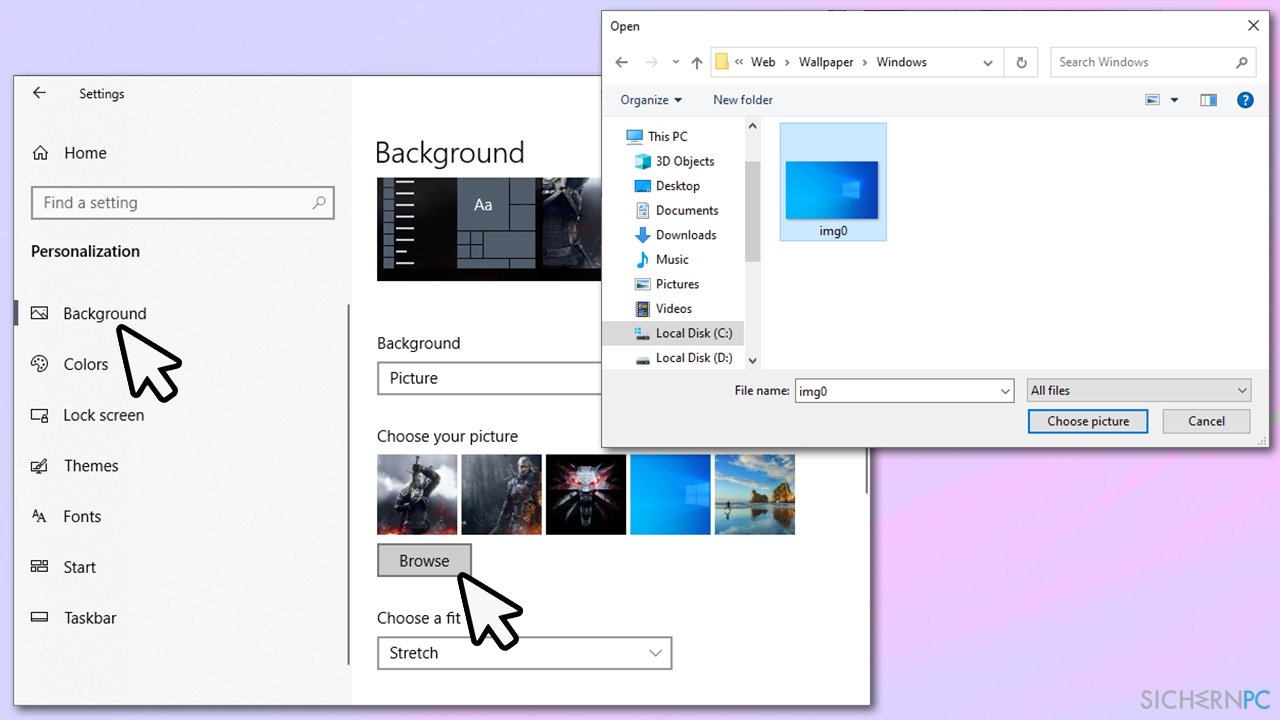
Lösung 4. Prüfe das System mit SFC
SFC (kurz für System File Checker) ist ein ausgezeichnetes Diagnose- und Reparaturtool, das bereits in Windows integriert ist. Um es verwenden zu können, musst du die Eingabeaufforderung mit Administratorrechten öffnen. So geht's:
- Gib in der Windows-Suche cmd ein (wenn du die Suchleiste nicht aktiviert hast, drücke zuerst auf Start)
- Klick mit der rechten Maustaste auf das Ergebnis Eingabeaufforderung und wähle Als Administrator ausführen
- Wenn das Pop-up der Benutzerkontensteuerung erscheint, bestätige mit Ja
- Füge im neuen Fenster den folgenden Befehl ein und drücke anschließend die Eingabetaste:
sfc /scannow
- Warte bis Windows die Überprüfung abgeschlossen hat – anschließend wird ein Bericht bereitgestellt, ob Windows Probleme gefunden hat und ob sie automatisch repariert wurden
- Starte den PC neu, falls etwas repariert wurde
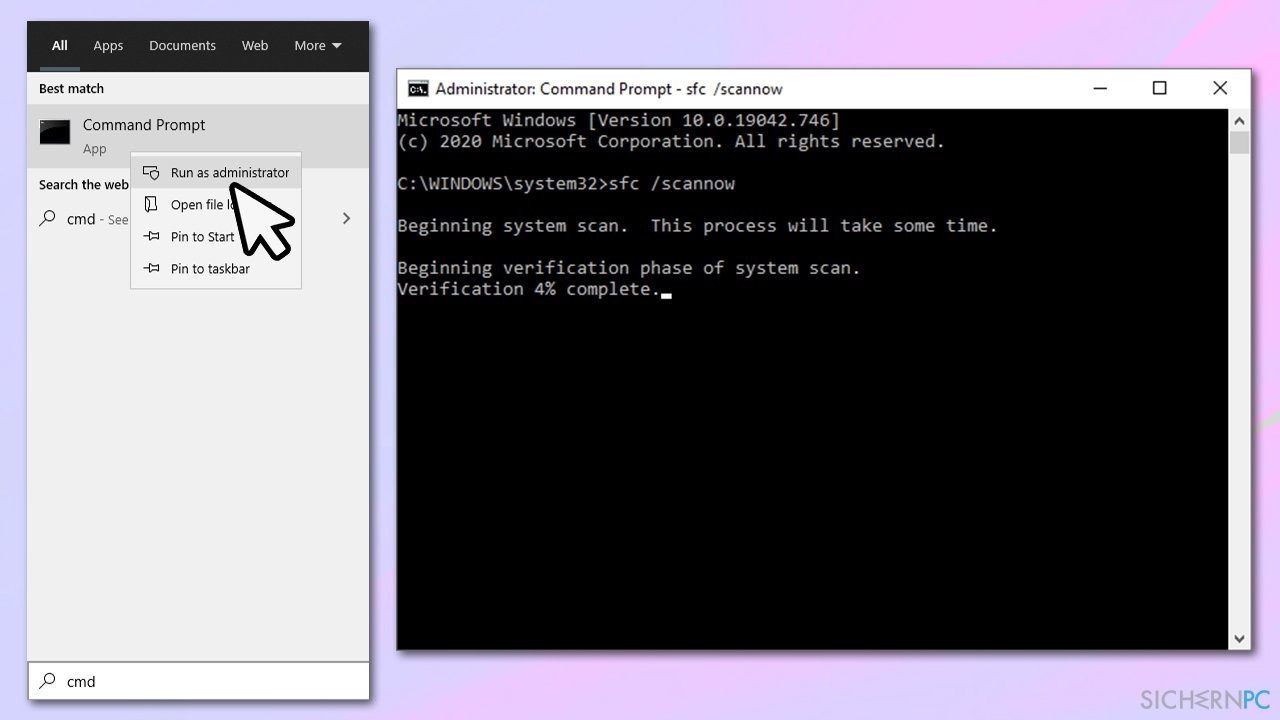
Lösung 5. Führe den DISM-Befehl aus
Das ebenfalls in Windows inbegriffene Tool DISM (kurz für Deployment Image Servicing and Management) ist in der Lage, Windows-Abbilder zu bearbeiten und zu reparieren. Es kann daher auch bei der Behebung verschiedener Fehler helfen.
- Öffne die Eingabeaufforderung mit Administratorrechten, wie zuvor beschrieben
- Gib folgenden Befehl ein und drücke danach die Eingabetaste:
DISM /Online /Cleanup-Image /ScanHealth
- Füge dann diesen Befehl ein und drücke auf Enter:
DISM /Online /Cleanup-Image /RestoreHealth
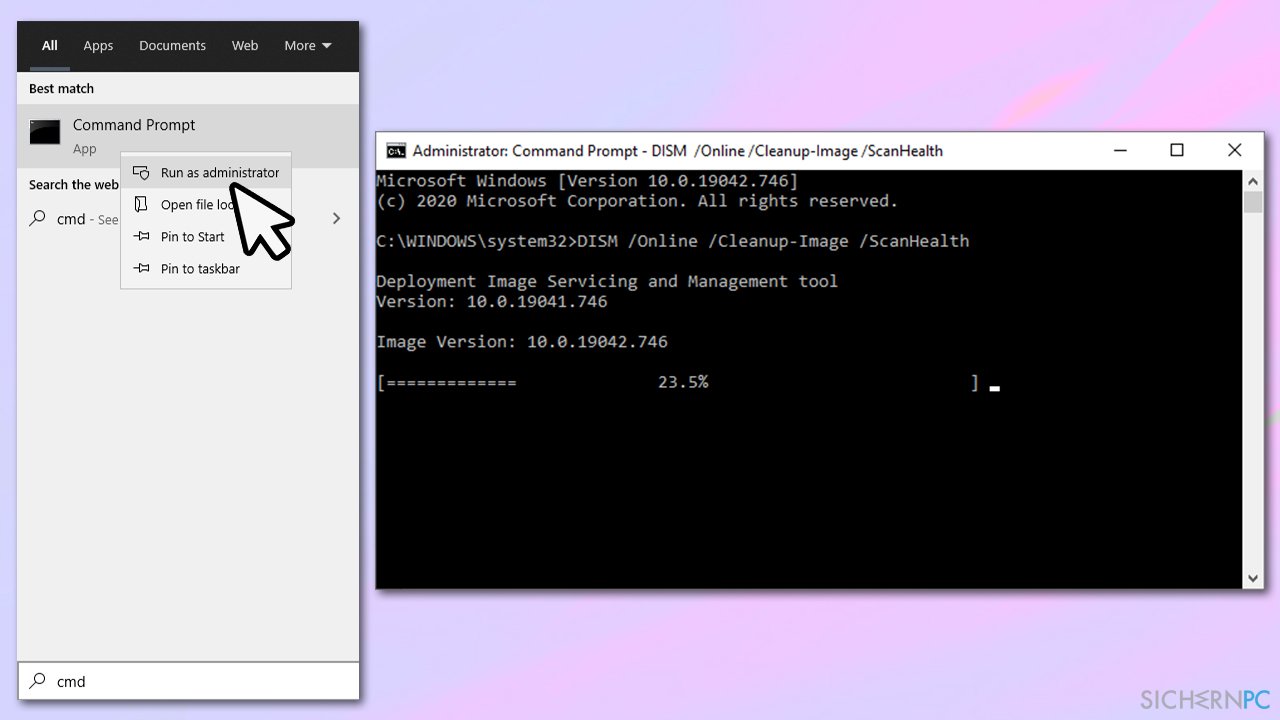
Reparieren Sie die Fehler automatisch
Das Team von sichernpc.de gibt sein Bestes, um Nutzern zu helfen die beste Lösung für das Beseitigen ihrer Fehler zu finden. Wenn Sie sich nicht mit manuellen Reparaturmethoden abmühen möchten, benutzen Sie bitte eine Software, die dies automatisch für Sie erledigt. Alle empfohlenen Produkte wurden durch unsere Fachleute geprüft und für wirksam anerkannt. Die Tools, die Sie für Ihren Fehler verwenden können, sind im Folgenden aufgelistet:
Verhindern Sie, dass Webseiten, Internetanbieter und andere Parteien Sie ausspionieren
Um völlig anonym zu bleiben und zu verhindern, dass Ihr Internetanbieter und Staaten Sie ausspionieren, empfehlen wir das VPN Private Internet Access zu verwenden. Es ermöglicht sich auf völlig anonyme Weise mit dem Internet zu verbinden, indem es alle Informationen verschlüsselt und Tracker, Werbung, sowie bösartige Inhalte blockiert. Am wichtigsten ist jedoch, dass Sie illegale Überwachungsaktivitäten stoppen, die die NSA und andere Regierungsinstitutionen hinterrücks durchführen.
Verloren gegangene Dateien schnell wiederherstellen
Bei der Nutzung des Computers können zu jeder Zeit unvorhergesehene Umstände eintreten: Der Computer könnte durch einen Stromausfall oder einen Bluescreen abschalten, oder er startet aufgrund eines neuen Updates neu, während Sie für ein paar Minuten weg waren. Hierdurch können Schularbeiten, wichtige Dokumente und andere Daten verloren gehen. Um diese Dateien wiederherzustellen, können Sie Data Recovery Pro verwenden – es durchsucht auf der Festplatte vorhandene Kopien der Dateien und stellt sie zügig wieder her.



Weitere Informationen zum Problem: "Windows kann eine der Dateien im Design nicht finden – Wie kann man dies beheben?"
Du musst angemeldet sein, um einen Kommentar abzugeben.